

By バーノン・ロデリック, Last updated: August 21, 2018
iPodなどのiOSデバイスをMacかPCに接続すると、特にデバイスが既に接続されている場合、デバイスアイコンがiTunesアカウントに自動的に表示されますが、iPodが認識されない時もたまにあります。これはいくつかの原因があるかもしれないですが、問題を解決するためにできるトラブルシューティングの解決策が多くあります。
この記事で、iPodがiTunesで認識されない場合の対処法についてを説明して行きたいと思います。
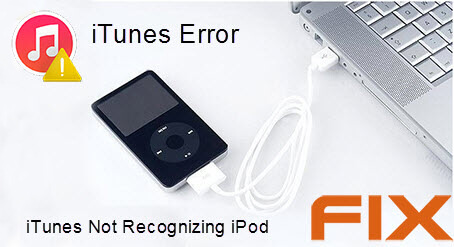
パート1.iTunesで認識されないiPodを修正するには?パート2.iTunesを使わずにiPodをバックアップするには?パート3.まとめ
特にiTunesを使用してデバイスをバックアップする場合は、iTunesがiPodを認識しないことが大きな問題になる可能性があります。 現在、この問題を解決するために試すことができるいくつかの解決策があります。
まずは、コンピューターとiPodデバイスを再起動し、デバイスをコンピューターに再接続することです。デバイスを再起動すると、問題が修正される可能性があります。
また、iPodをコンピュータに接続するときに、iPodがロックされていないこと、およびホーム画面にiPodが確実に挿入されていることを確認する必要があります。
お使いのPCまたはMacでのiTunesは最新のバージョンであるかどうかを再度確認してください。
更新するには
1.Macの場合
PCを使用していて、iTunesがアップルのWebサイトからダウンロードされる場合
iTunesがMicrosoft Storeからダウンロードされる場合
新しいバージョンに自動的に更新されます。
2.PCを使用している場合
Microsoftは、Windows 10の最新の更新プログラムを自動的に求めます。 再確認するには:
Windowsコンピュータを使用している場合
Apple Mobile Device USBドライバがコンピュータにインストールされていることを確認する必要があります。
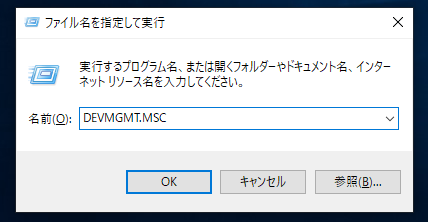
別のパソコンを利用している場合は、そのパソコンにiPodを接続して、問題がまだ起きているかどうかを確認してください。
これらの解決策のいずれかがうまくいかない場合は、アップルサポートにお問い合わせください。
iTunesに問題がある場合、iPodをiTunesアカウントでバックアップすることはもはや不可能ですが、デバイスをバックアップするための他の方法があります。
それを行う方の1つは、iCloudの使用によるものです。 iCloudの問題は、無料のバージョンを使用している場合は、そのストレージスペースが5GBのみであることです。
iCloudは、バックアップファイルをデバイスに復元する場合にも制限されています。バックアップ内の個々のファイルやデータを表示することはできません。
iCloudでは、バックアップをデバイスに復元する前に、バックアップの合計サイズと日付のみを表示できます。 iCloudに満足できない場合は、バックアップニーズに常にサードパーティプロバイダを使用できます。
このようなプロバイダの1つに、使いやすいソフトウェアプログラムのFoneDog iOSデータバックアップ&復元ソフトウェアがあります。これは安全で、貴重なファイルとデータがバックアップと復元のプロセス中に保護されます。最新のiPhone15を含んで、ほぼすべてのiOSデバイスに対応できます。
このプログラムは、復元プロセス中にデータを上書きすることもなく、データが失われないことを保証できます。
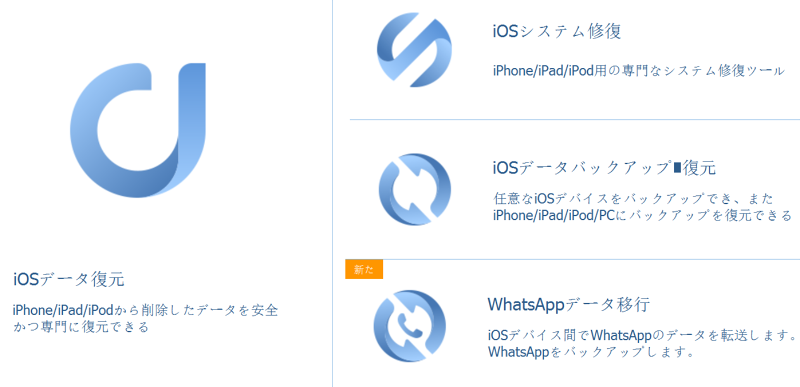
前者はデータの定期的なバックアップですが、後者はパスワードを入力できるため、パスワードを知っている人だけがバックアップファイルにアクセスできます。


みんなが読んでいる:
分かりやすいガイド:MacでPDFをWordに変換する方法(2024)
FoneDogは、バックアップ前に、データをプレビューするオプションを提供し、ファイルをパソコンまたはデバイスに選択的に復元することができます。これで、必要なファイルだけを保存できます。
FoneDogは今、30日間の無料試用を提供しているので、ぜひお試しください!
iPodのようなiOSデバイスをパソコンに接続すると、iTunesは自動的にデバイスを認識して、ファイルの転送やデバイスのバックアップを簡単にします。
しかし、iTunesがiPodを認識しない場合があります。これは、特にiTunesを介してiPodをバックアップすることになっている場合、問題になる可能性があります。
幸い、問題を解決するのはそれほど難しいことではありません。
説明したすべての解決策を試しても問題が解決しない場合は、Appleサポートに連絡してiTunesとデバイスを修理してください。
それに、iTunesを使用せずにiPodをバックアップする方法は他にもあります。それは、iCloudを使用することです。また、FoneDogのiOSデータバックアップ&復元ツールを使用することもできます。
このソフトウェアは、100%安全であり、復元プロセス中にデータが失われないことを保証できます。しかも、今は30日間の無料試用版を用意していますので、ぜひ試してみてください。
以上はiTunesで認識されないiPodを修正する対処法でした、ご参考になりましたら幸いです。
コメント
コメント
人気記事
/
面白いDULL
/
SIMPLE難しい
ありがとうございました! ここにあなたの選択があります:
Excellent
評価: 4.4 / 5 (に基づく 109 評価数)